Akár idegen nyelvű filmet néz, akár hang nélkül próbál élvezni egy tévéműsort, feliratokra és feliratokra van szüksége, hogy követni tudja, mi történik a képernyőn.
Ebben a cikkben megmutatjuk, hogyan kapcsolhatja be a feliratokat az Apple TV-n vagy az Apple TV alkalmazásban.
Tartalom
- Összefüggő:
- Az Apple TV és az Apple TV alkalmazás
-
Hogyan lehet mindenre feliratot bekapcsolni az Apple TV-n
- Apple TV-n:
- iPhone, iPad vagy iPod touch készüléken:
- Mac gépen:
- Smart TV-n vagy streaming eszközön:
-
Feliratok bekapcsolása lejátszás közben az Apple TV-n
- Apple TV-n:
- iPhone, iPad vagy iPod touch készüléken:
- Mac gépen:
- Smart TV-n vagy streaming eszközön:
-
Testreszabhatja a feliratok stílusát az Apple TV-n
- Apple TV-n:
- iPhone, iPad vagy iPod touch készüléken:
- Mac gépen:
- Smart TV-n vagy streaming eszközön:
- Hozzon létre egy Kisegítő lehetőségek parancsikont a feliratokhoz a távirányítón
-
Keressen ingyenes műsorokat felirattal vagy felirattal
- Kapcsolódó hozzászólások:
Összefüggő:
- Mely Apple TV-műsorok ingyenesek?
- Az Apple TV Remote alkalmazás használata iPhone-on
- A feliratozás és a feliratok bekapcsolása iPhone, iPad és iPod touch készülékeken, valamint filmek keresése
Az Apple TV és az Apple TV alkalmazás
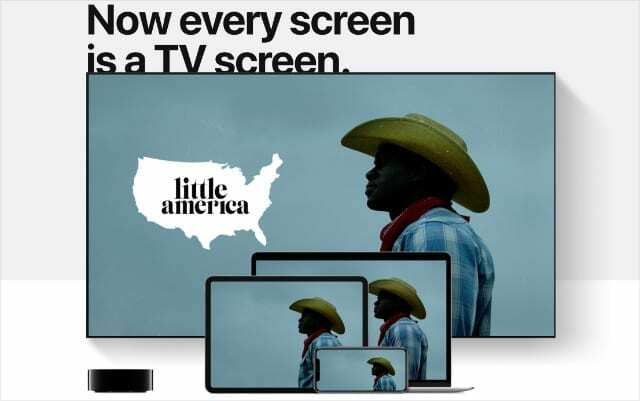
Nehéz megtudni, hogyan kell bármit is csinálni az Apple TV-n, mert az Apple úgy döntött, hogy három különböző terméknek ugyanazt a nevet adja. Mielőtt elkezdtük, jobbnak láttuk, ha szánunk egy percet a különbségek magyarázatára.
Az Apple TV az Apple prémium streaming eszköze. Ez egy kis fekete doboz, amelyet a TV-hez csatlakoztatva streamelhet tartalmat, letölthet alkalmazásokat vagy játszhat.
Az Apple TV alkalmazás az Apple video streaming alkalmazása. Elérhető iPhone-on, Mac-en, okostévéken, harmadik féltől származó streaming eszközökön és magán az Apple TV-n.
Az Apple TV+ az Apple video streaming előfizetéses szolgáltatása. Ha te iratkozzon fel az AppleTV+ szolgáltatásra, hozzáférést kap az Apple exkluzív tévéműsoraihoz és filmjeihez.
Most már minden tisztázódott… Így kapcsolhatja be vagy ki a feliratokat Apple TV-n vagy az Apple TV alkalmazáson belül.
Hogyan lehet mindenre feliratot bekapcsolni az Apple TV-n
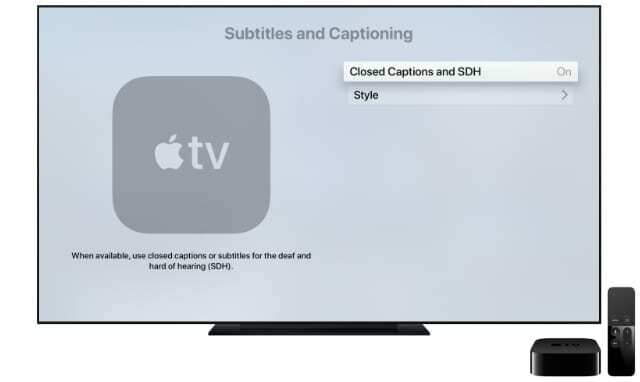
Az Apple TV segítségével megtekintheti iTunes-vásárlásait, Apple TV+-műsorait vagy a Prime Video, a BBC iPlayer, az All4 és más streaming szolgáltatások tartalmát. Ahhoz, hogy az Apple TV-vel megtekintett tartalmakhoz bekapcsolja a feliratokat, módosítania kell az eszköz beállításait.
Bár a legtöbb videó és alkalmazás tartalmaz feliratot, nem mindegyik. Az alábbi beállítások módosításával eszköze lehetővé teszi a feliratozást, amikor azok elérhetők.
Apple TV-n:
- Nyissa meg a Beállítások alkalmazást, és lépjen a következőre Általános > Kisegítő lehetőségek.
- Válassza ki Feliratok és feliratozás és kapcsolja be Feliratok és SDH.
iPhone, iPad vagy iPod touch készüléken:
- Nyissa meg a Beállítások alkalmazást, és lépjen a következőre Kisegítő lehetőségek > Feliratok.
- Bekapcsol Feliratok + SDH.
Mac gépen:
- Nyissa meg a Rendszerbeállítások és menj oda Megközelíthetőség.
- Válassza ki Feliratok az oldalsávról, és jelölje be a jelölőnégyzetet Előnyben részesítse a feliratokat és az SDH-t.
Smart TV-n vagy streaming eszközön:
- Nyissa meg a Apple TV alkalmazást, és lépjen az alkalmazáson belüli oldalra Beállítások.
- Menj Kisegítő lehetőségek > Feliratok és feliratozás.
- Bekapcsol Feliratok és SDH.
- Ha nem találja ezt a lehetőséget, nézze át a Smart TV vagy a streaming eszköz beállításait.
Feliratok bekapcsolása lejátszás közben az Apple TV-n

Nem kell minden alkalommal visszatérnie az Apple TV beállításaihoz, amikor be- vagy kikapcsolja a feliratokat. Ehelyett kövesse az alábbi utasításokat a feliratok és a feliratok vezérlőinek megjelenítéséhez lejátszás közben.
Ez az a hely, ahol más nyelvet választhat a feliratokhoz, mivel az Apple TV nem adja meg ezeket a lehetőségeket a beállításokban.
Apple TV-n:
- Videó megtekintése közben húzza lefelé ujját a Siri Remote érintőfelületének tetejétől. (Ha nem rendelkezik Siri távirányítóval, kövesse a Smart TV alábbi utasításait.)
- Ban,-ben Feliratok a megjelenő panelen válassza ki a használni kívánt feliratokat.
iPhone, iPad vagy iPod touch készüléken:
- Miközben Apple TV+ vagy iTunes tartalmat néz az Apple TV alkalmazásban, érintse meg a képernyőt a lejátszásvezérlők megjelenítéséhez.
- A jobb alsó sarokban koppintson a ikonra Feliratok ikonra, és válassza ki a használni kívánt feliratokat.
Mac gépen:
- Miközben AppleTV+ vagy iTunes tartalmat néz az Apple TV alkalmazásban, vigye a mutatót az Apple TV ablaka fölé a lejátszásvezérlők megjelenítéséhez.
- Kattints a Feliratok ikont a jobb alsó sarokban, és válassza ki a használni kívánt feliratokat.
- Alternatív megoldásként érintse meg a Feliratok ikont a MacBook Pro érintősávjáról.
Smart TV-n vagy streaming eszközön:
- Apple TV tartalom megtekintése közben nyomja meg a gombot Le nyíl a távirányítón.
- Navigáljon a Feliratok panelen, majd válassza ki a használni kívánt feliratokat.
- Ha nem találja ezt a lehetőséget, nézze át a Smart TV vagy a streaming eszköz beállításait.
Testreszabhatja a feliratok stílusát az Apple TV-n
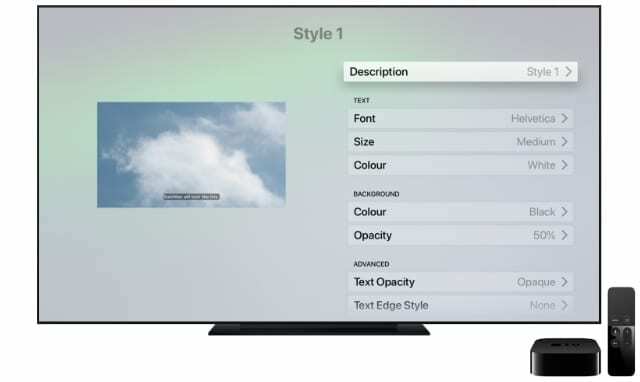
Könnyen testreszabhatja a feliratok stílusát az Apple TV-n, hogy javítsa az áttekinthetőséget és megkönnyítse az olvasást. Módosíthatja a betűtípust, a méretet, a színt, a széleket vagy a hátteret, hogy megtalálja a legjobban illeszkedő képet az elképzeléseihez.
Ehhez újra meg kell látogatnia a Feliratok beállításokat a készüléken. Minden változtatásnak meg kell jelennie az eszközén lévő összes alkalmazásban, nem csak az Apple TV alkalmazásban.
Apple TV-n:
- Nyissa meg a Beállítások alkalmazást, és lépjen a következőre Általános > Kisegítő lehetőségek.
- Válassza ki Feliratok és feliratozás és menj oda Stílus.
iPhone, iPad vagy iPod touch készüléken:
- Nyissa meg a Beállítások alkalmazást, és lépjen a következőre Megközelíthetőség.
- Érintse meg Feliratok > Stílus.
Mac gépen:
- Nyissa meg a Rendszerbeállítások és menj oda Megközelíthetőség.
- Válassza ki Feliratok az oldalsávról, és engedélyezze, kattintson a Hozzáadás (+) gombot új stílus létrehozásához.
Smart TV-n vagy streaming eszközön:
- Nyissa meg a Apple TV alkalmazást, és lépjen az alkalmazáson belüli oldalra Beállítások.
- Menj Kisegítő lehetőségek > Feliratok > Stílus.
Hozzon létre egy Kisegítő lehetőségek parancsikont a feliratokhoz a távirányítón
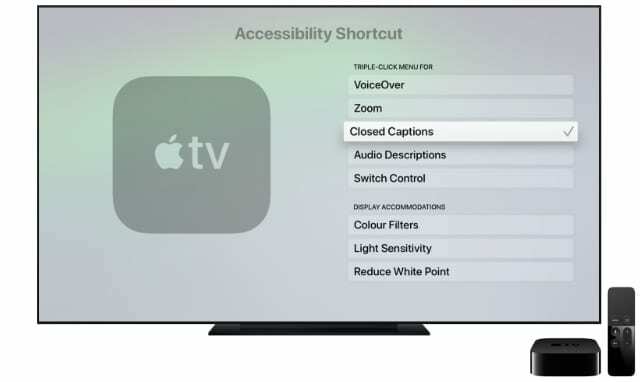
Ha Apple TV-eszköze van Siri Remote-val, engedélyezhet egy kisegítő lehetőségek parancsikont, amely még egyszerűbbé teszi a feliratok be- és kikapcsolását.
- Nyissa meg a Beállítások alkalmazást, és lépjen a következőre Általános > Kisegítő lehetőségek.
- Görgessen le a lehetőséghez Kisegítő lehetőségek parancsikon és válassza ki, hogy használja Feliratok.
- Koppintson háromszor a Siri Remove érintőfelületére a feliratok be- és kikapcsolásához, miközben videókat néz az Apple TV-n.
Ez csak akkor működik, ha kikapcsolja a VoiceOver-t, amelyhez beléphet Kisegítő lehetőségek > VoiceOver.
Keressen ingyenes műsorokat felirattal vagy felirattal
Az Apple TV rengeteg tartalmat gyűjt össze, amelyeket megtekinthet a videoszolgáltatások széles skálájából. Ezek közül sok fizetős szolgáltatás, de rengeteg ingyenesen megtekinthető szolgáltatás is van.
Most már tudja, hogyan kapcsolhatja be a feliratokat, és teljes mértékben kihasználhatja annak előnyeit, ha megtudja amit ingyen nézhet meg az Apple TV-n.

Dan oktatóanyagokat és hibaelhárítási útmutatókat ír, hogy segítsen az embereknek a legtöbbet kihozni technológiájukból. Mielőtt író lett volna, hangtechnikából BSc fokozatot szerzett, javításokat irányított egy Apple Store-ban, és még angolt is tanított Kínában.